-
簡介
-
管理成員、建物及空間
-
上傳和下載內容
-
進入 VIVERSE for Business
-
建立並加入會議
-
您可以使用的工具
-
檢視和分享內容
-
使用 3D 模型
-
存取電腦
-
在電腦和行動裝置上使用 VIVERSE for Business
-
解決方案和常見問答集
-
一般
-
檔案和內容視窗
-
會議和空間
-
訂閱和其他常見問答集
-
下載在虛擬空間中建立的螢幕擷取畫面及其他檔案
以下說明如何將在虛擬空間中建立的檔案下載至電腦,包括螢幕擷取畫面、白板繪圖和便利貼。
- 在您的網頁瀏覽器中,前往VIVERSE for Business用戶控制台並使用您的HTC帳戶登入。
- 在網頁頂部,點選收藏庫。 在左側選單中,檔案將自動被選中。
-
按一下建立檔案標籤。
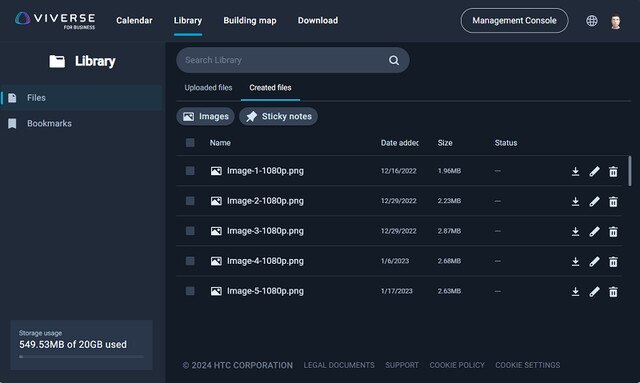 提示: 根據預設,您建立的所有檔案都會列在這裡。按一下內容類型就可依類型篩選清單。
提示: 根據預設,您建立的所有檔案都會列在這裡。按一下內容類型就可依類型篩選清單。 -
若要下載檔案,請執行下列其中一項操作:
工作 步驟 下載檔案 按一下  。
。
下載多個檔案 選取檔案並按一下清單上方的  。
。
下載所有檔案 選取清單上方的核取方塊,並按一下  。
。
檔案會以 ZIP 封裝的方式下載至電腦。
在檔案清單中,您也可以執行下列操作:
| 操作 | 步驟 |
|---|---|
| 重新命名檔案 | 點選  。 。 |
| 刪除檔案 | 點選  。 。 |
| 刪除多個檔案 | 選取檔案並點選列表上方的  。 。 |
| 刪除所有檔案 | 選取列表上方的複選框,然後點選  。 。 |
這對您有幫助嗎?
是
否
送出
感謝您!您的意見回報可協助他人查看最實用的資訊。